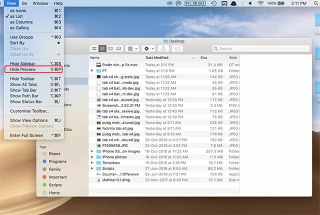Apple merilis versi baru macOS- Mac Mojave beberapa bulan yang lalu. MacOS baru telah hadir dengan banyak peningkatan dan fitur baru. Salah satu fitur yang paling ditunggu adalah Dark Mode beserta wallpaper dinamis macOS.
Ada banyak perubahan yang dihargai, namun, satu perubahan telah banyak mengganggu pengguna. Tampilan daftar di bawah Finder kini hadir dengan Panel Pratinjau, yang tampaknya tidak memiliki arti penting apa pun.
Jika Anda salah satunya, yang tidak senang dengan Preview Pane, maka Anda bisa menonaktifkannya. Dalam posting ini, kami telah mencantumkan langkah-langkah untuk menyembunyikan Panel Pratinjau di MacOS Mojave. Baca terus!
Baca juga:-
Bagaimana Cara Menyembunyikan Panel Pratinjau Finder di macOS Mojave?
Salah satu metode termudah untuk menyembunyikan Panel Pratinjau di MacOS Mojave adalah dengan menyeret Panel ke sudut kanan jendela. Namun, itu bukan solusi permanen.
Karena Panel akan muncul kapan pun Anda akan meluncurkan Finder lagi, atau jika Anda membuka jendela Finder baru. Jangan khawatir, ada solusi permanen untuk itu juga.
Ikuti langkah-langkah ini untuk Sembunyikan Panel Pratinjau Finder:
Langkah 1: Buka Finder dalam tampilan daftar dan klik Lihat pada bilah menu.
Langkah 2: Klik "Sembunyikan Panel Pratinjau."
Catatan: Untuk melakukan ini, Anda juga dapat menggunakan perintah pintasan keyboard – tekan Command bersama shift dan P.
Langkah 3: Setelah Anda selesai dengan ini, Panel Pratinjau disembunyikan.
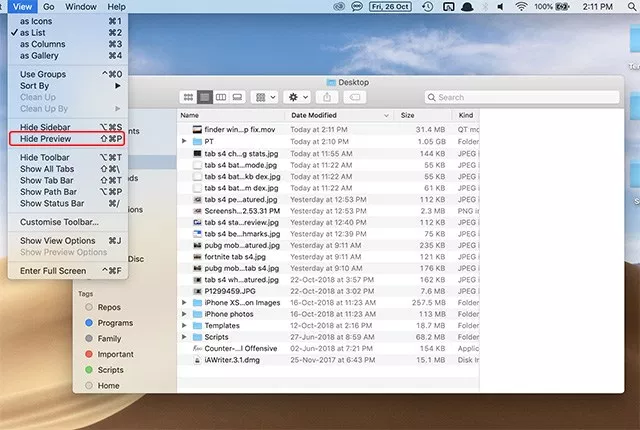
Jadi, sekarang panel pratinjau disembunyikan dan akan tetap tersembunyi bahkan jika Anda meluncurkan Finder lagi atau me-restart komputer Mac Anda juga.
Bagaimana jika Anda ingin membuat Panel Pratinjau Terlihat?
Baca juga:-
Cara Memecahkan Masalah MacOS Mojave Apakah Anda menantikan untuk bergabung dengan sistem operasi baru Mac. atau menghadapi masalah dengan macOS Mojave. Berikut adalah bagaimana...
Untuk membuat Panel Pratinjau terlihat di Finder di MacOS Mojave, ikuti langkah-langkah berikut:
Langkah 1: Buka Finder dalam tampilan daftar dan klik Lihat pada bilah menu.
Langkah 2: Klik Tampilkan Panel Pratinjau dan Anda akan mendapatkan panel Pratinjau di Finder.
Catatan: Anda juga dapat menekan Command, Shift, dan P secara bersamaan untuk membuatnya berfungsi.
Dengan cara ini, Anda dapat menyembunyikan panel pratinjau secara permanen di Finder di MacOS Mojave. Sekarang setelah Anda mengetahuinya, Anda dapat menyembunyikan atau membuat panel pratinjau terlihat, lakukan sesuka Anda.
Jika Anda menemukan masalah saat menyembunyikan panel pratinjau Finder, Anda dapat menyebutkan pertanyaan Anda di bagian komentar di bawah.